Mad Catz F.R.E.Q. 4D Инструкция по эксплуатации онлайн
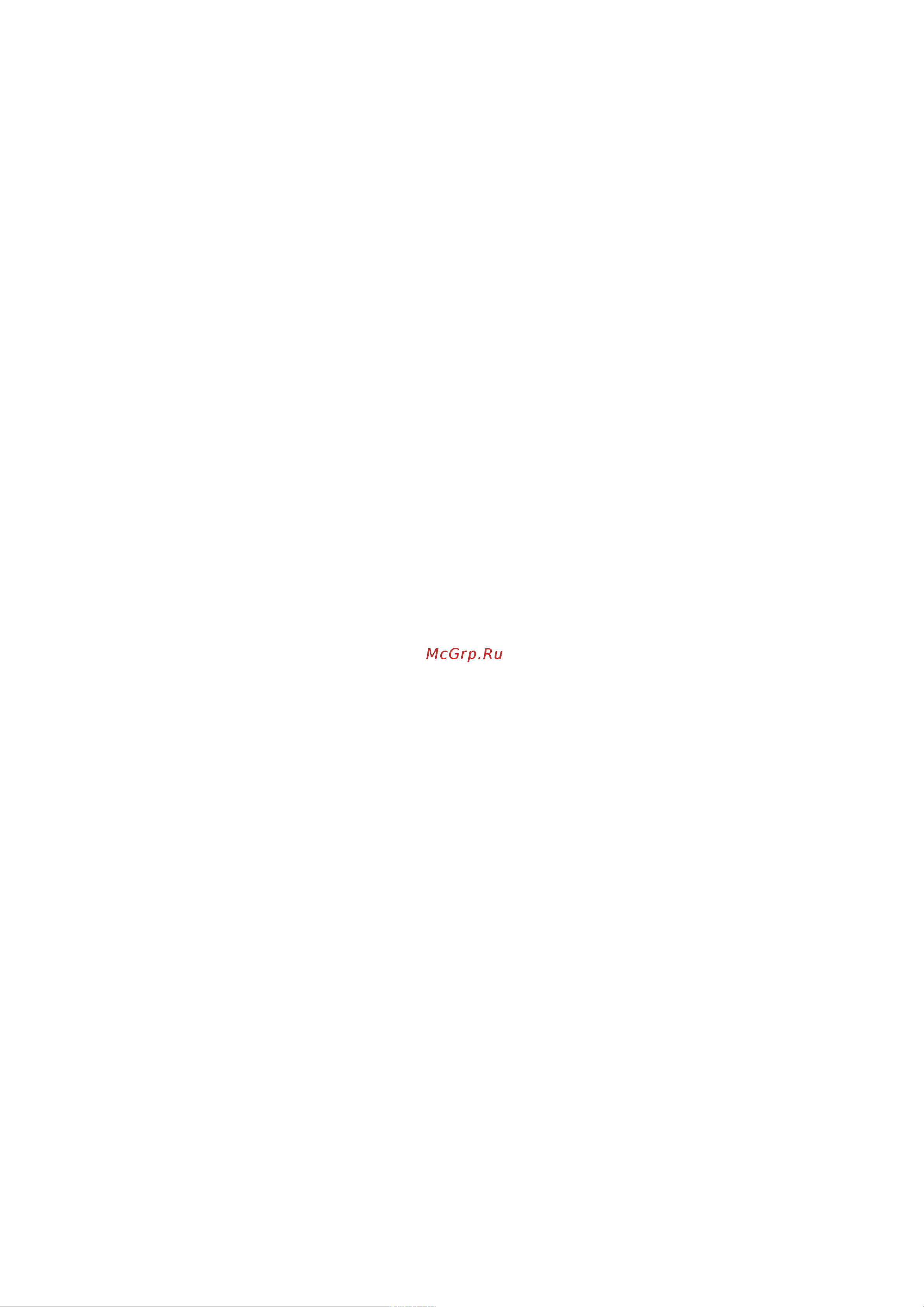
FREQ 4D – РУКОВОДСТВО ПОЛЬЗОВАТЕЛЯ
КОМПЛЕКТАЦИЯ:
1. Гарнитура
2. Руководство пользователя
3. USB-кабель
4. Кабель 3.5 мм со встроенным блоком управления
ИНФОРМАЦИЯ О ПРОДУКТЕ
• Микрофон с шумоподавлением
• Динамики: 50мм
• Регулятор громкости
• Отключение микрофона
ФУНКЦИИ КНОПОК
• Кнопка Vivitouch (включает/выключает режим объемного звука Vivitouch
4 D Sound)
• Громкость + / - (увеличивает/уменьшает громкость)
• Кнопка настройки эквалайзера (переключает режимы эквалайзера:
Игра – Музыка - Голос)
БЛОК УПРАВЛЕНИЯ ЗВОНКАМИ И МУЛЬТИМЕДИА ДЛЯ ТЕЛЕФОНОВ,
ПЛАНШЕТОВ И ПОРТАТИВНЫХ ИГРОВЫХ КОНСОЛЕЙ
Благодаря блоку управления звонками и мультимедиа у вас не будет
необходимости доставать телефон, чтобы принять вызов или переключить
трек.
• Отклонить вызов – одно длительное нажатие
• Воспроизведение/Пауза/Принять вызов – одно быстрое нажатие
• К предыдущему треку - тройное нажатие
• К следующему треку - двойное нажатие
Эти функции доступны только для продуктов, работающих на iOS
РУКОВОДСТВО ПО УСТАНОВКЕ
Для ОС Windows/Mac
Подключите кабель через USB-порт, а затем выполните следующие действия:
Windows 8
• Подведите указатель мыши к нижнему левому углу экрана и нажмите
кнопку Пуск, затем - Настройки
• Выберите Панель управления
• Выберите Звук
• В разделе Звук выберите Воспроизведение
• Во вкладке Воспроизведение выберите Гарнитура F.R.E.Q.
• Выберите Настройки по умолчанию
• Во вкладке Запись также выберите Настройки по умолчанию
Windows 7 / Vista
• Нажмите кнопку Пуск
• Наберите слово Звук в строке поиска внизу
• Щелкните по значку Звук (динамик), который появится в списке
• Во вкладке Воспроизведение выберите Гарнитура F.R.E.Q.
• Щелкните Настройки по умолчанию
• Во вкладке Запись также щелкните Настройки по умолчанию
Похожие устройства
- Старт NL LED Сказочный город Инструкция по эксплуатации
- Inter-Step Для Lenovo Yoga Tablet 2 8" Инструкция по эксплуатации
- Inter-Step для Lenovo Yoga Tablet 2 10" Инструкция по эксплуатации
- Coronet CHX210011-CA (40*90 см) Инструкция по эксплуатации
- Inter-Step IS-SF-IPADMINUC-000B201 Инструкция по эксплуатации
- Riva 8930 Black Инструкция по эксплуатации
- Cellular Line MUSICMUFFS15K Инструкция по эксплуатации
- HP Star Wars Special Edition (P3S09AA) Инструкция по эксплуатации
- Electrolux E6OCS104 Инструкция по эксплуатации
- Port Designs Belize Инструкция по эксплуатации
- A4Tech Bloody B418 Black Инструкция по эксплуатации
- A4Tech Bloody B720 Инструкция по эксплуатации
- A4Tech Bloody B740A Silver Gray Инструкция по эксплуатации
- A4Tech Bloody Q100 Инструкция по эксплуатации
- A4Tech Bloody B2100 Инструкция по эксплуатации
- Logitech Wireless Touch K400 Plus White (920-007148) Инструкция по эксплуатации
- Golla G1476 Инструкция по эксплуатации
- Golla G1472 Инструкция по эксплуатации
- D-Link DUB-E100 Инструкция по эксплуатации
- Acme Made Smart Laptop Sleeve MB 13 Wet Black Antic Инструкция по эксплуатации
